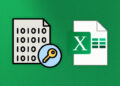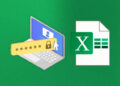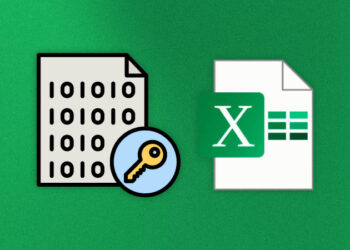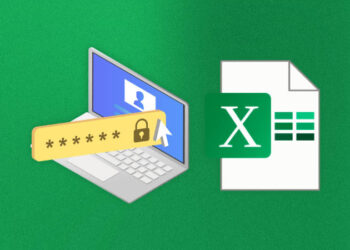¿Alguna vez te has encontrado con un archivo Excel protegido por contraseña que no recuerdas? ¿Necesitas acceder a la información en el archivo pero no puedes porque no conoces la contraseña? No te preocupes, ¡tenemos la solución perfecta para ti! En esta sección, te mostraremos cómo eliminar la contraseña de un archivo Excel sin saber la contraseña original.
Con nuestro método fácil y seguro, podrás acceder a la información en tu archivo Excel en pocos minutos. No más frustración por olvidar una contraseña, ¡eliminémosla juntos!
Para eliminar la contraseña de un archivo Excel sin saber la contraseña, sigue nuestras instrucciones detalladas y utiliza las herramientas necesarias. Con un poco de paciencia y atención, podrás eliminar la contraseña con éxito y acceder a la información en tu archivo Excel. ¡Comencemos juntos este proceso de eliminación de contraseña en archivo Excel!
Por qué eliminar la contraseña de un archivo Excel
Antes de adentrarnos en el proceso de eliminación de contraseña, es importante conocer las razones por las que podrías querer hacerlo. En primer lugar, puede que hayas olvidado la contraseña original del archivo y necesitas acceder a él de todas formas. En segundo lugar, quizás ya no necesitas la protección que proporciona la contraseña y te gustaría eliminarla para facilitar el acceso al archivo. Además, si tienes que compartir el archivo con alguien, eliminar la contraseña puede evitar molestias adicionales.
Cualquiera sea tu razón para eliminar la contraseña de un archivo Excel, es posible hacerlo de forma segura y sin saber la contraseña original. Para ello, sigue los pasos que te presentamos en las siguientes secciones.
Pasos previos a la eliminación de la contraseña
Antes de proceder con el proceso de eliminación de la contraseña en un archivo Excel, es importante tomar en cuenta algunos pasos previos para garantizar el éxito del proceso.
- Verifica que el archivo Excel esté desprotegido. Si el archivo Excel está protegido contra edición, deberás desprotegerlo antes de tratar de eliminar la contraseña. Para hacerlo, ve a la pestaña de Revisar y busca la opción «Proteger hoja» o «Proteger libro». Si aparece la opción «Desproteger hoja» o «Desproteger libro», haz clic en la misma y sigue los pasos para desproteger el archivo.
- Guarda una copia del archivo original. Antes de empezar a modificar el archivo, asegúrate de hacer una copia de seguridad del mismo en caso de errores o problemas durante el proceso.
- Elimina o cambia el nombre del archivo de respaldo después de finalizar el proceso. Una vez eliminada la contraseña de tu archivo original, no es necesario mantener una copia de seguridad del mismo. Si deseas conservar el archivo, es recomendable cambiarle el nombre para evitar confusiones.
Al seguir estos pasos previos, te asegurarás de estar preparado para la eliminación de la contraseña del archivo Excel de manera exitosa.
Herramientas necesarias para eliminar la contraseña
Para eliminar la contraseña de un archivo Excel sin saber la contraseña necesitas descargar e instalar un programa de terceros. Uno de los programas más populares para realizar esta tarea es el software de recuperación de contraseñas de Excel. Este software es compatible con todas las versiones de Excel y es fácil de usar.
Otra herramienta necesaria para eliminar la contraseña de un archivo Excel es un editor hexadecimal. Este tipo de software te permite editar el archivo binario del archivo Excel y eliminar la contraseña cifrada. Hay varios editores hexadecimales disponibles en línea y en tiendas de software.
Es importante tener en cuenta que algunas herramientas de eliminación de contraseñas gratuitas pueden contener malware o virus. Es recomendable descargar y utilizar solo programas de confianza de fuentes verificadas.
Método para eliminar la contraseña de un archivo Excel sin saber la contraseña
Aquí está el momento de la verdad. ¿Cómo podemos eliminar la contraseña de un archivo Excel sin saber la contraseña original? Afortunadamente, tenemos un método sencillo y efectivo. Sigue estos pasos:
- Abre el archivo Excel protegido con contraseña.
- Presiona ALT + F11 para abrir el editor de Visual Basic.
- En el menú Insertar, seleccione Módulo.
- En el código del módulo, copia y pega el siguiente código:
Sub PasswordBreaker()
‘Breaks worksheet password protection.
Dim i As Integer, j As Integer, k As Integer
Dim l As Integer, m As Integer, n As Integer
Dim i1 As Integer, i2 As Integer, i3 As Integer
Dim i4 As Integer, i5 As Integer, i6 As Integer
On Error Resume Next
For i = 65 To 66: For j = 65 To 66: For k = 65 To 66
For l = 65 To 66: For m = 65 To 66: For i1 = 65 To 66
For i2 = 65 To 66: For i3 = 65 To 66: For i4 = 65 To 66
For i5 = 65 To 66: For i6 = 65 To 66: For n = 32 To 126
ActiveSheet.Unprotect Chr(i) & Chr(j) & Chr(k) & _
Chr(l) & Chr(m) & Chr(i1) & Chr(i2) & Chr(i3) & _
Chr(i4) & Chr(i5) & Chr(i6) & Chr(n)
If ActiveSheet.ProtectContents = False Then
MsgBox «Contraseña eliminada!»
Exit Sub
End If
Next: Next: Next: Next: Next: Next
Next: Next: Next: Next: Next: Next
End Sub
- Pulsa F5 o haz clic en el botón Ejecutar Sub en la barra de herramientas. Aparecerá una pequeña ventana de diálogo. Haz clic en Aceptar.
- ¡Listo! La contraseña ha sido eliminada.
Recuerda que este método solo funcionará para protecciones de hojas de trabajo, no para protecciones de libros.
Consideraciones adicionales para la eliminación de la contraseña
Si bien eliminar la contraseña de un archivo Excel sin saber la contraseña original puede resultar muy útil, hay algunas consideraciones importantes que debes tener en cuenta.
- Recuerda que al eliminar la contraseña, cualquier persona podrá abrir y acceder al archivo. Por lo tanto, es importante asegurarte de que el archivo no contenga información confidencial que pueda comprometer tu seguridad.
- Verifica que no estás infringiendo ninguna ley o contrato de confidencialidad. Si se trata de un archivo de trabajo o de un cliente, asegúrate de que no existen restricciones en cuanto a la eliminación de contraseñas.
- Guarda una copia de seguridad del archivo antes de eliminar la contraseña. En caso de que algo salga mal durante el proceso, podrás recuperar la versión original del archivo.
- Utiliza herramientas de software confiables. Asegúrate de descargar y utilizar únicamente herramientas de software seguras y confiables para evitar comprometer la seguridad de tu equipo.
- Desactiva las macros antes de abrir el archivo eliminado la contraseña. Algunos archivos Excel pueden contener macros peligrosas que podrían dañar tu equipo o robar información. Desactivar las macros es una medida de seguridad importante para prevenir posibles problemas.
Al seguir estas consideraciones adicionales, podrás eliminar la contraseña de tu archivo Excel de manera segura y sin preocupaciones.
Alternativas a la eliminación de la contraseña
Aunque eliminar la contraseña de un archivo Excel sin saber la contraseña es una opción válida, es posible que no te sientas cómodo con este proceso. Si este es tu caso, existen algunas alternativas que puedes considerar.
Una opción es intentar recordar o recuperar la contraseña original. Si utilizaste una contraseña que has utilizado en otras cuentas o documentos, puede ser que puedas recordarla. Si no es el caso, puedes intentar utilizar herramientas de recuperación de contraseñas para Excel, que son programas diseñados para desbloquear archivos de Excel protegidos con contraseña.
Otra alternativa es hacer una copia del archivo protegido y trabajar en ella en lugar del archivo original. De esta manera, puedes eliminar la contraseña de la copia sin preocuparte por perder el acceso a la información original. También puedes considerar la opción de trabajar con un archivo de Excel sin protección de contraseña, siempre y cuando no contenga información confidencial o privada.
Recuerda que la eliminación de la contraseña de un archivo Excel debe ser una decisión bien pensada y que debes tener en cuenta las posibles implicaciones para la seguridad de tus datos. Si no te sientes cómodo eliminando la contraseña, siempre hay otras opciones que puedes considerar.
Recomendaciones de seguridad después de eliminar la contraseña
Una vez que hayas eliminado la contraseña de tu archivo Excel, es importante seguir ciertas recomendaciones para garantizar la seguridad de tus datos.
- Cambia la contraseña: Si la única razón para eliminar la contraseña era porque la habías olvidado, es recomendable cambiarla a una más segura después de eliminarla. Asegúrate de recordar la nueva contraseña y de mantenerla a salvo.
- Guarda el archivo en un lugar seguro: Asegúrate de guardar el archivo Excel en un lugar seguro, preferiblemente en una carpeta con acceso restringido solo para ti. Esto evitará que otras personas accedan al archivo sin tu permiso.
- No compartas el archivo sin protección: Si necesitas compartir el archivo con otras personas, es importante que establezcas medidas de protección adicionales. Puedes utilizar herramientas como la encriptación para proteger tus datos y asegurarte de que solo las personas autorizadas pueden acceder al archivo.
- Realiza copias de seguridad: Es importante tener una copia de seguridad de tu archivo Excel en caso de que algo salga mal. Guarda una copia en un lugar seguro y actualiza regularmente la copia de seguridad.
Al seguir estas recomendaciones, puedes garantizar que tus datos estén seguros y protegidos incluso después de eliminar la contraseña del archivo Excel.
Conclusión
En resumen, hemos explorado cómo eliminar la contraseña de un archivo Excel sin saber la contraseña original. Hemos discutido los posibles motivos y beneficios de hacerlo, y te hemos proporcionado un método paso a paso para lograrlo con éxito.
Recuerda que antes de seguir adelante con la eliminación de contraseña, es importante seguir los pasos previos para evitar la pérdida de datos o problemas de seguridad. Además, si decides eliminar la contraseña, es importante tomar medidas adicionales para proteger tus datos y garantizar su seguridad en el futuro.
Si por alguna razón no te sientes cómodo usando nuestro método, esperamos que nuestras alternativas te sean de utilidad. En cualquier caso, esperamos que esta guía te haya sido útil y te haya permitido liberar tus archivos Excel de las restricciones de contraseña.